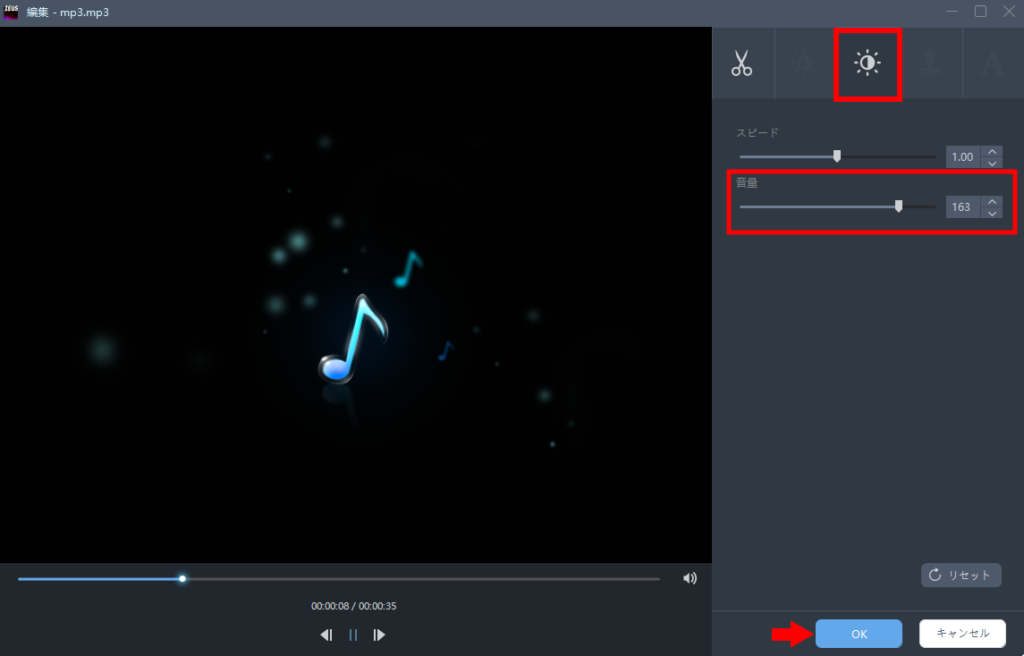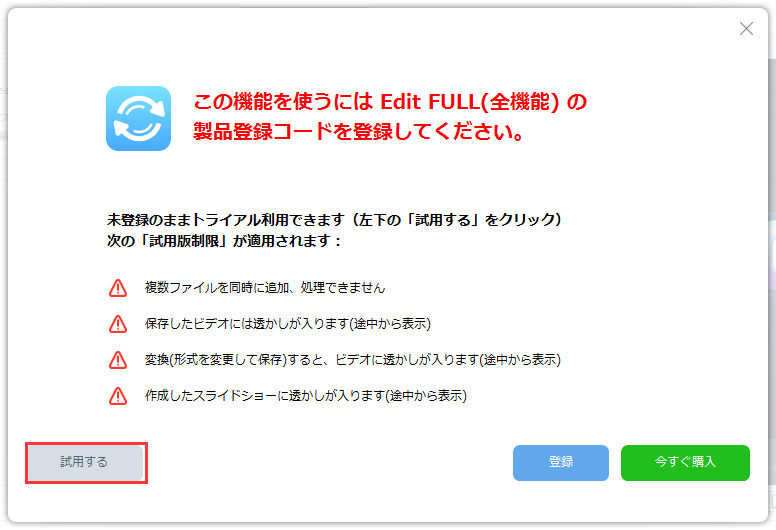ZEUS EDIT 製品活用方法(Tips)
TIPS. 音楽編集:MP3などの音楽ファイルの音量を調整する方法(ZEUS EDIT 編)
『ZEUS EDIT』を使って、
無料でMP3,WMA,M4Aなどの音楽ファイルの音量を調整することができます。
本ページでは、音楽ファイルの音量を調整する方法を案内します。
※動画&音楽 変換・編集ソフト『ZEUS EDIT』は
無料で試せます。↓
手順1 : 音量調整したい音楽ファイルを EDIT に追加する
ZEUSを起動し、「Edit」画面を開きます。
「ファイルを追加」ボタンをクリックして、音量調整したい音楽ファイルを選択します。
※一回に複数のファイルを追加したい場合は、製品の購入が必要です。
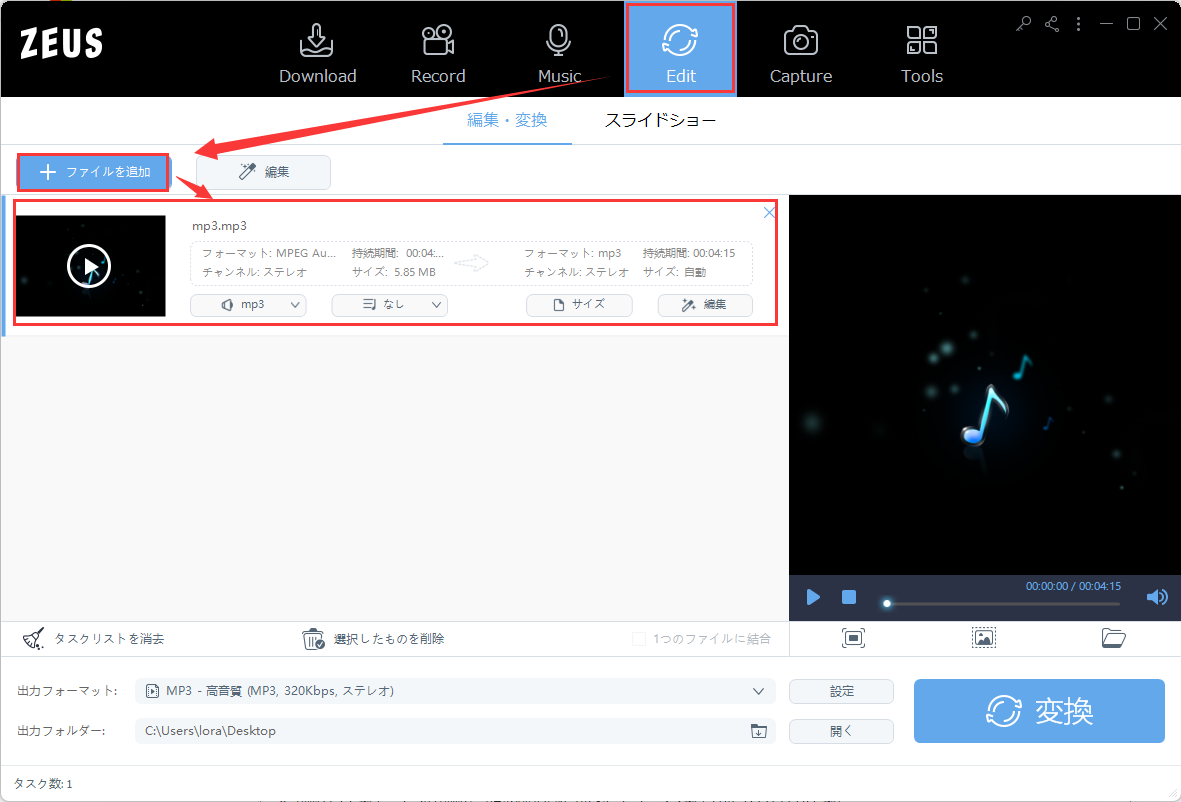
手順2 : 編集画面を開く
「編集」をクリックして、編集画面を開きます。

手順3 : 音量を調整する
編集画面の「効果」タブを開きます。
調整タブ内の「音量」で音量をより大きく、あるいはより小さく修正します。
100 が元々の音量です。
数値を大きくすると音量が大きくなります。 ※2倍まで
数値を小さくすると音量が小さくなります。 ※無音まで
調整が完了したら、右下の「OK」ボタンで、編集画面を閉じます。